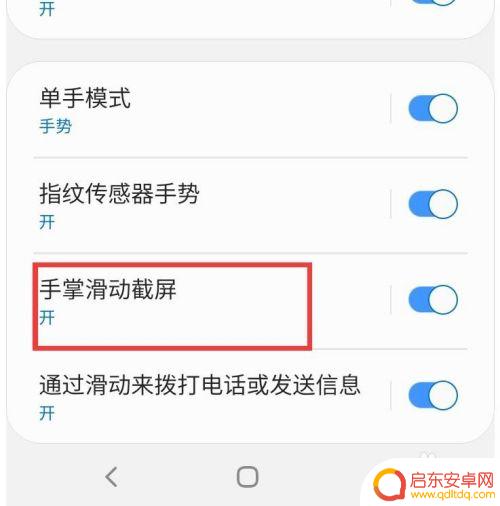三星s10手机截屏有几种方法 三星S10截屏教程
三星S10手机作为一款高端智能手机,拥有许多实用的功能,其中截屏功能是用户经常会用到的一个,三星S10手机截屏有多种方法,用户可以根据自己的习惯和需求选择合适的方式进行截屏操作。下面将为大家介绍三星S10手机的截屏教程,让您轻松掌握不同的截屏技巧,提高手机的使用效率和便捷性。
三星S10截屏教程
方法如下:
1.S10手机同时按住手机音量下键和电源键就可以截屏了,但是这个仅仅只是截取当前屏幕,也没发在截屏上标注。
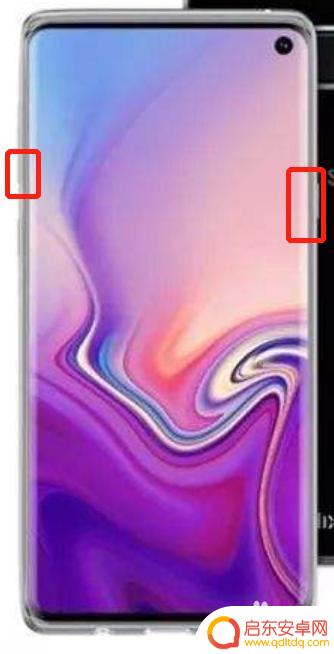
2.我们这个时候就要打开智能截屏功能,我们打开设置。高级功能,在高级功能里面找到智能截屏,然后打开智能截屏的功能。
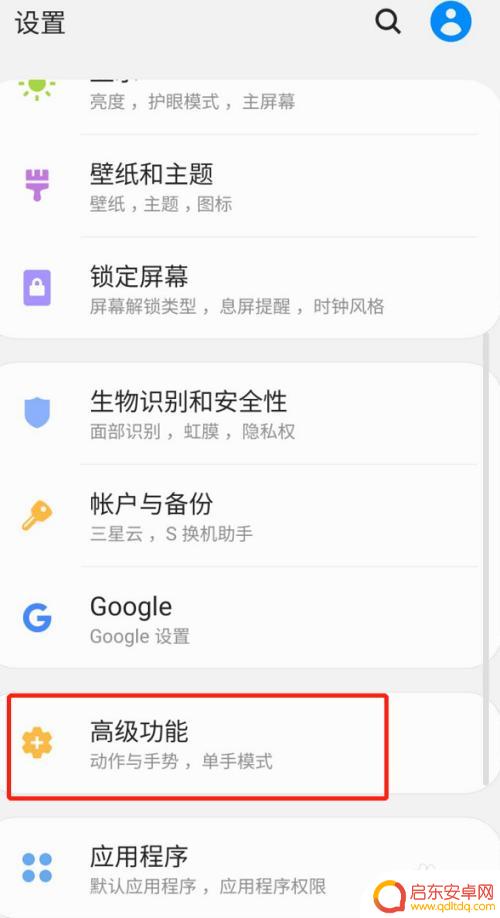
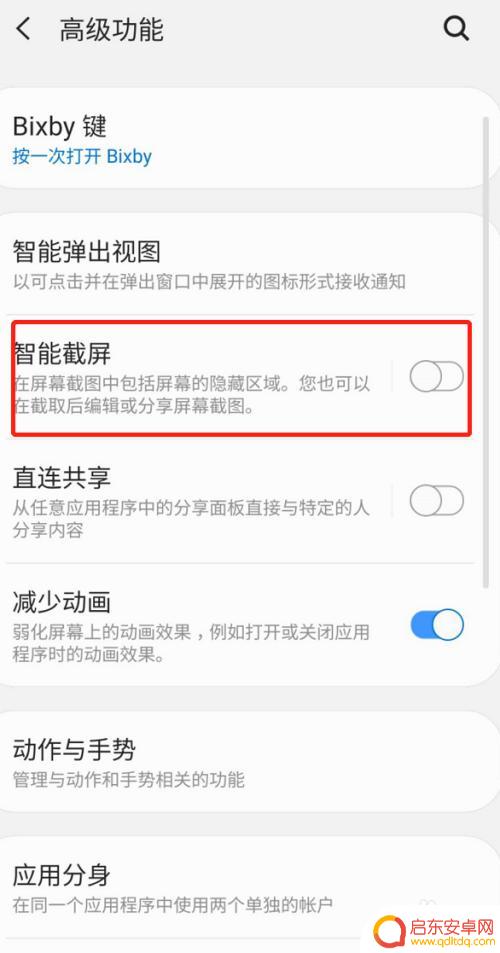
3.打开后我们再次同时按住手机音量下键和电源键截屏时就可以截取长图,还有在图上标注和剪切了。
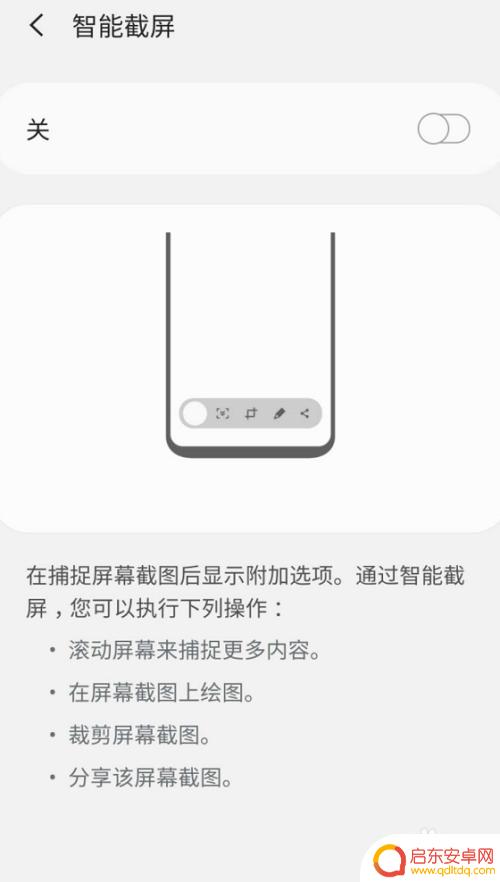
4.我们同时按住手机音量下键和电源键,然后就会弹出智能截图设置条。有个向下的箭头就是我们可以通过点击这个截取下面页面的内容,就是长图截屏。笔的图标就是标注,还有一个时剪切功能。点击前面的圆形截图的缩略图就是分享按钮。
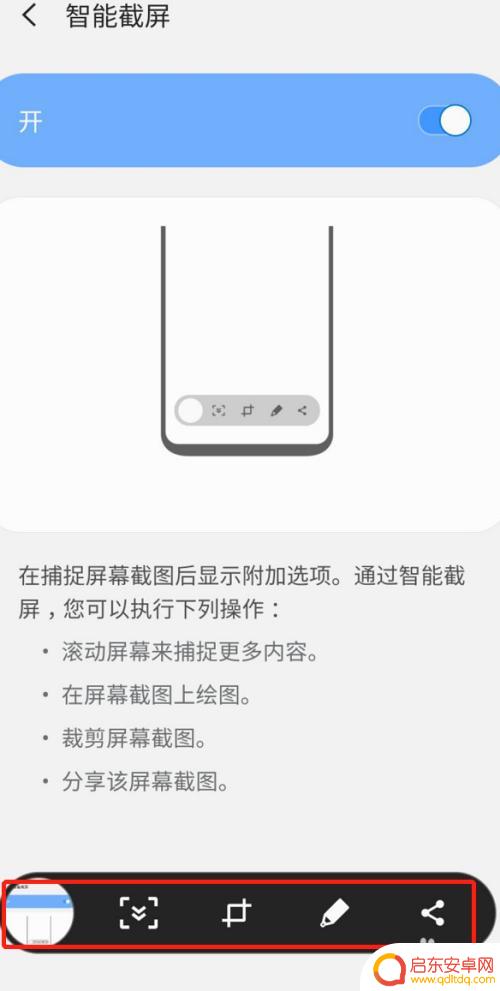 4本页面未经授权抓取自百度经验
4本页面未经授权抓取自百度经验5.我们现在介绍另一种截屏的方式,我们在高级设置里面找到动作和手势。我们打开,在动作与手势里面找到手掌滑动截屏。打开手掌滑动截屏,我们就可以用手掌在屏幕上一滑,就截屏了。这个也会有智能截屏的选项条出来,我们可以截取长屏幕和标注。
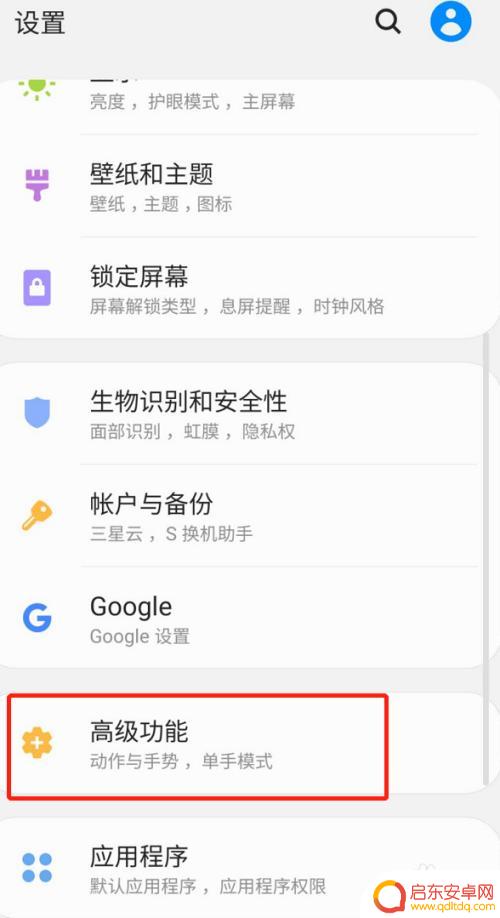
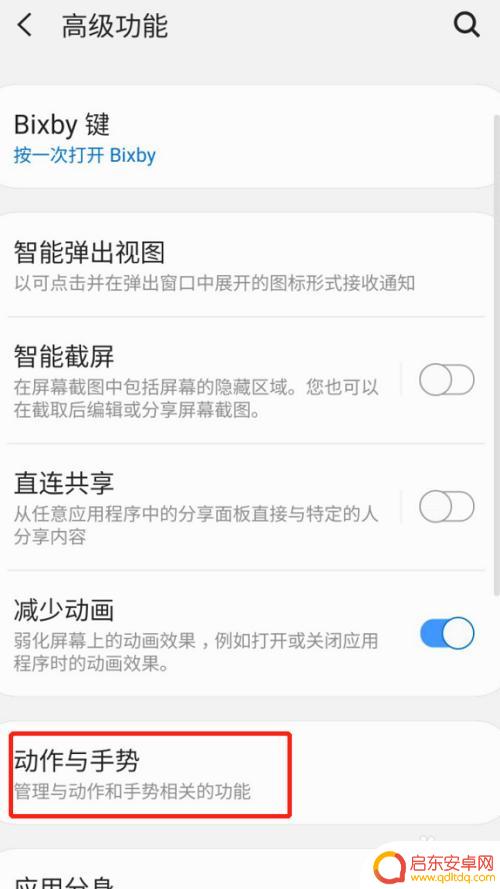

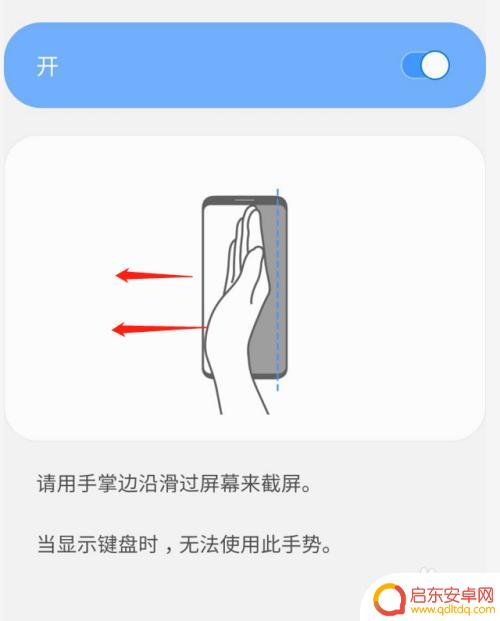
6.还有一个就是在屏幕下拉菜单里找到截屏按钮,按一下就可以截取下拉时的屏幕。
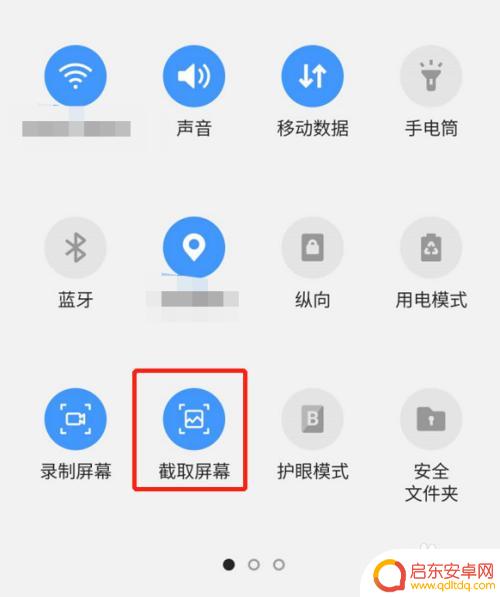
7.我们还可以设置曲面侧屏面板功能,来添加截屏的功能。在设置,显示,曲面侧屏面板打开,在里面添加截图功能。然后我们滑动曲面侧屏面板打开截屏,就可以截屏了,这个截屏可以圆形截屏,也可以录制GIF动态的截屏。
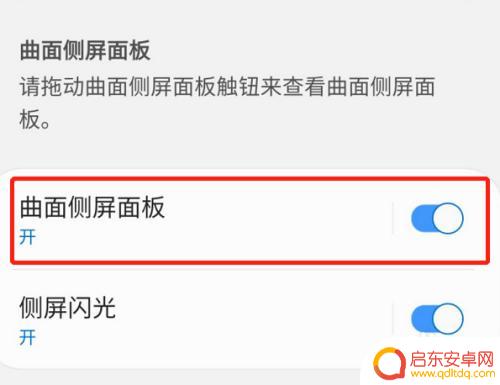
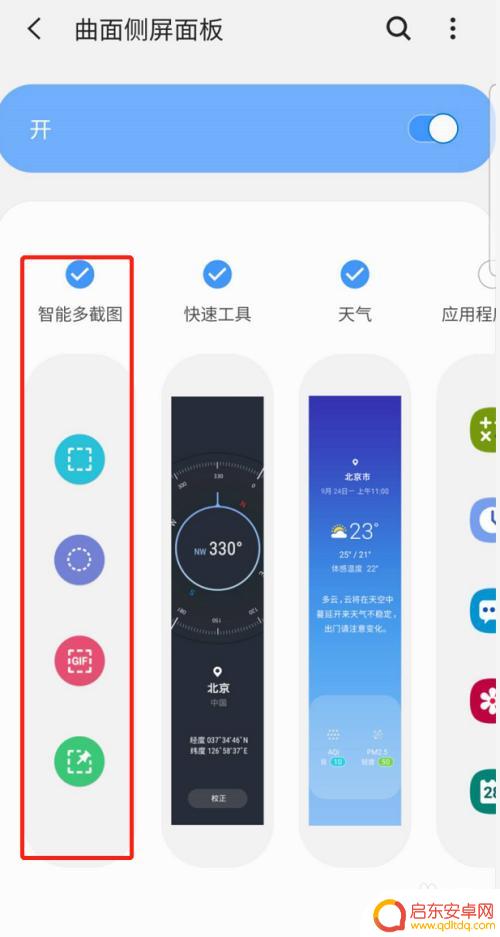
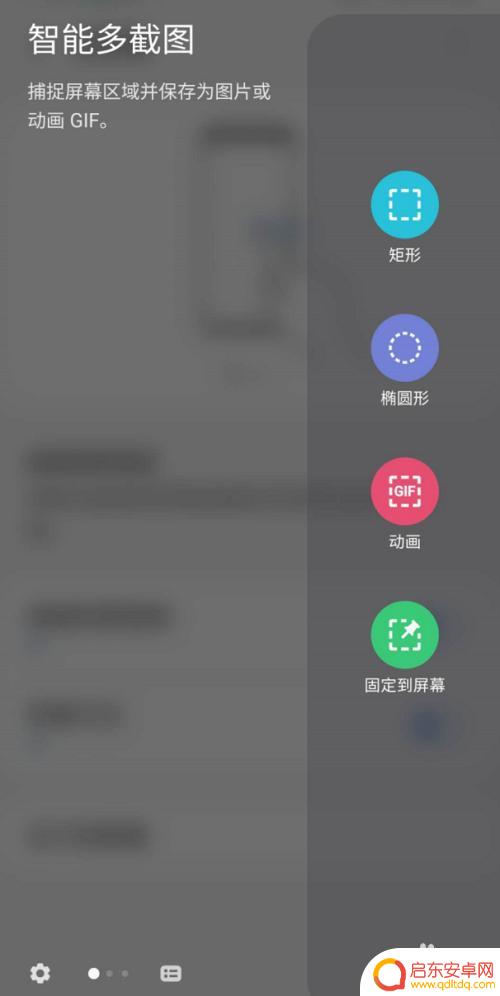
以上就是三星s10手机截屏有几种方法的全部内容,有需要的用户就可以根据小编的步骤进行操作了,希望能够对大家有所帮助。
相关教程
-
三星手机怎样截图屏幕 三星手机截屏图片方法
在如今数字时代的发展中,手机已经成为人们生活中不可或缺的一部分,而对于拥有三星手机的用户来说,截图屏幕是一项常见的操作。如何在三星手机上进行截屏呢?三星手机提供了多种简便的截屏...
-
以前的三星手机怎么截图 三星手机截屏教程
在以前的三星手机中,截图是一项相对陌生和复杂的技术,许多用户经常为如何截取手机屏幕上的重要信息而困惑。随着技术的发展和手机功能的更新,三星手机的截图方法也得到了极大的改进和简化...
-
三星手机怎么手势截图 三星手机截屏黑屏怎么办
三星手机是全球知名的手机品牌,拥有众多忠实用户,对于手机用户来说,截屏是一项非常实用的功能,而手势截图更是让用户操作更加方便。但是,有时候我们会遇到三星手...
-
s10手机如何设置全面屏 三星s10王者荣耀全屏设置方法
三星s10是一款非常优秀的手机,它采用了全面屏设计,让用户在享受更大屏幕的同时,还能获得更好的视觉效果,然而,很多用户可能并不知道如何设置全面屏模式,特别是对于爱玩王者荣耀的用...
-
三星s7手机截屏怎么截 三星S7怎么截屏并保存图片
在日常生活中,我们经常会遇到一些需要保存屏幕信息的情况,比如记录重要的信息、分享有趣的内容等等,而如何在三星S7手机上进行截屏并保存图片呢?实际上,三星...
-
三星心系天下手机如何截屏 三星手机如何进行截屏操作
三星手机作为一款备受瞩目的智能手机品牌,其截屏功能更是备受用户关注,想要在三星手机上进行截屏操作,只需简单几步即可完成。无论是想保存重要信息、分享精彩瞬间,还是记录屏幕内容,三...
-
手机access怎么使用 手机怎么使用access
随着科技的不断发展,手机已经成为我们日常生活中必不可少的一部分,而手机access作为一种便捷的工具,更是受到了越来越多人的青睐。手机access怎么使用呢?如何让我们的手机更...
-
手机如何接上蓝牙耳机 蓝牙耳机与手机配对步骤
随着技术的不断升级,蓝牙耳机已经成为了我们生活中不可或缺的配件之一,对于初次使用蓝牙耳机的人来说,如何将蓝牙耳机与手机配对成了一个让人头疼的问题。事实上只要按照简单的步骤进行操...
-
华为手机小灯泡怎么关闭 华为手机桌面滑动时的灯泡怎么关掉
华为手机的小灯泡功能是一项非常实用的功能,它可以在我们使用手机时提供方便,在一些场景下,比如我们在晚上使用手机时,小灯泡可能会对我们的视觉造成一定的干扰。如何关闭华为手机的小灯...
-
苹果手机微信按住怎么设置 苹果手机微信语音话没说完就发出怎么办
在使用苹果手机微信时,有时候我们可能会遇到一些问题,比如在语音聊天时话没说完就不小心发出去了,这时候该怎么办呢?苹果手机微信提供了很方便的设置功能,可以帮助我们解决这个问题,下...